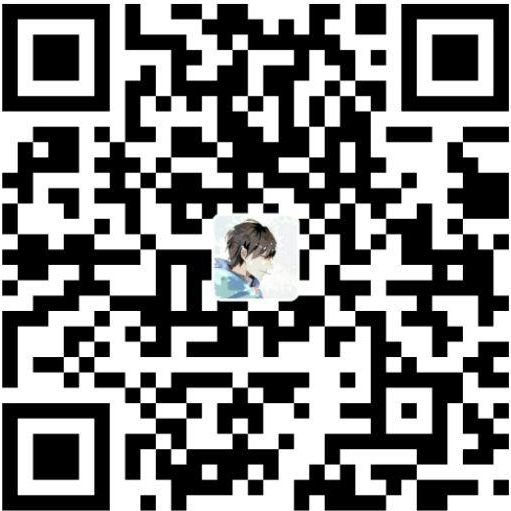概述
由于要在WSL中使用Docker,系统盘空间不足,故迁移WSL到D盘
迁移步骤
删除temp文件夹
打开wsl文件夹:
C:\Users\用户名\AppData\Local\Packages\WSL文件夹\LocalState
WSL文件夹名:
Ubuntu :CanonicalGroupLimited.UbuntuonWindows_79rhkp1fndgsc
Ubuntu 18.04 LTS:CanonicalGroupLimited.Ubuntu18.04onWindows_79rhkp1fndgsc
Kali Linux:KaliLinux.54290C8133FEE_ey8k8hqnwqnmg
删除temp文件夹
(可选操作)
也可以先转换为wsl2再进行迁移
1
| wsl --set-version Ubuntu 2
|
如果提示:没有收到虚拟机或容器的回应,操作超时。
则需要先取消C:\Users\用户名\AppData\Local\Packages\WSL文件夹\LocalState的压缩内容以便节省磁盘空间选项(右键属性-高级,同时应用于子文件夹)
停止正在运行的wsl
使用工具迁移
下载https://github.com/DDoSolitary/LxRunOffline/releases并解压
然后以管理员权限启动PowerShell,切换到该目录
查看发行版本
执行迁移操作
1
| .\LxRunOffline.exe move -n Ubuntu -d D:\Ubuntu
|
查询迁移结果
1
| ./LxRunOffline.exe get-dir -n Ubuntu
|
启动wsl测试
参考
搞机:window10安装Linux子系统(WSL)及迁移到非系统盘